Immaginate di avere un assistente personale digitale sul vostro Mac. Questa non è più una fantasia, perché ora è possibile con macOS 10.13. Il 13 giugno 2016 Apple ha annunciato il rilascio dell'ultimo sistema operativo desktop, mac OS Sierra. Questo sistema operativo è ben integrato con funzioni come Siri, Apple Pay, Sblocco automatico e Archiviazione ottimizzata, solo per citarne alcune. In questo articolo vi mostreremo le migliori 5 soluzioni su come liberare spazio per l'aggiornamento a macOS 10.13.
Requisiti di sistema per macOS High Sierra
Se non vedete l'ora di passare a macOS 10.13 High Sierra, che sarà disponibile per il download a settembre, dovreste prima controllare la RAM del vostro computer. Mac OS X 10.11 funziona su Mac 2009 e superiori con 2 GB di RAM. Pertanto, per passare a macOS 10.13, non dovreste avere meno di 2 GB di RAM. È inoltre importante notare che non tutti i Mac sono supportati. Supporta:
- MacBook Air (2010 o successivo)
- MacBook Pro (2010 o successivo)
- MacBook (fine 2009 o successivo)
- Mac mini (2010 o successivo)
- Mac Pro (2010 o successivo)
- iMac (fine 2009 o successivo)
Se non siete sicuri del modello del vostro Mac, potete verificarlo facendo clic su "Logo Apple > Informazioni su" Questo Mac e poi "Panoramica".
Come liberare spazio sul disco rigido per installare macOS High Sierra
Ora che volete scaricare e aggiornare a macOS 10.13, come potete liberare spazio su disco fino a 2 GB di RAM sul vostro Mac? Ecco le 5 soluzioni ufficiali consigliate da Apple.
Soluzione 1. Eliminare file, applicazioni e cartelle
Per eliminare file, cartelle e applicazioni che non hanno un programma di disinstallazione, trascinare i file nel Cestino e poi svuotarlo. Per le applicazioni scaricate dall'App Store, aprire il Launch Pad, quindi fare clic sull'icona dell'applicazione fino a visualizzare il pulsante "X" e quindi fare clic su di esso.
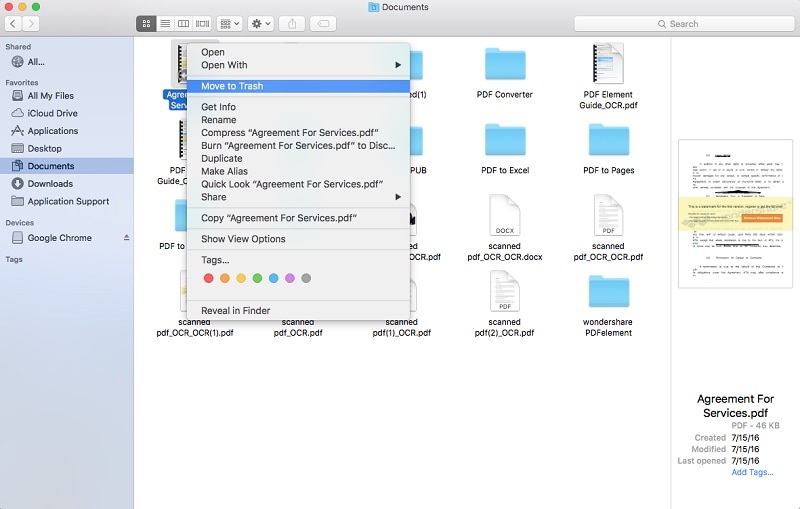
Soluzione 2. Eliminare i file scaricati
È anche possibile rimuovere gli elementi scaricati sul Mac. Aprite il Finder, individuate "Download" e apriteli. Trascinate i download indesiderati nel Cestino e svuotatelo.
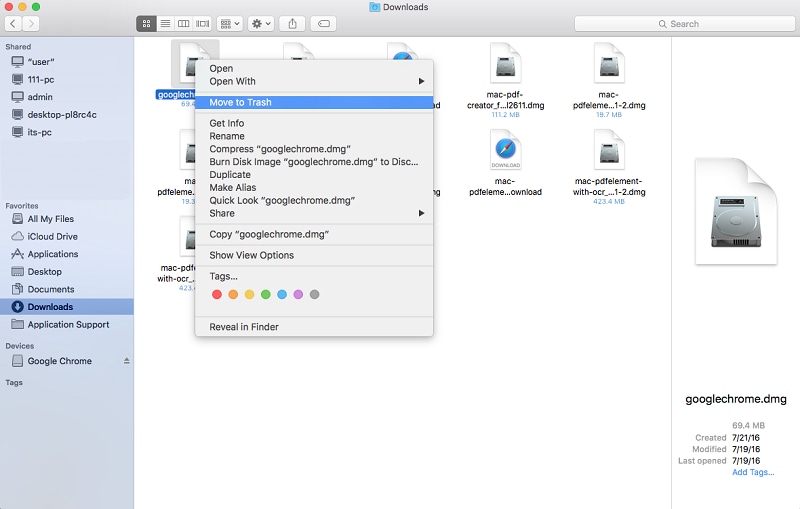
Soluzione 3. Identificare i file di grandi dimensioni
Un altro modo semplice per liberare spazio è individuare i file di grandi dimensioni sul Mac e comprimerli o spostarli su un altro disco.
- Passo 1. Aprite il "Finder" e fate clic su "Vai > Home".
- Passo 2. Fate clic su "File > Trova".
- Passo 3. Alla voce "Tipo" fate clic su "Altro".
- Passo 4. Nella finestra Seleziona attributo di ricerca, scorrere verso il basso e selezionare "Dimensione file", quindi "OK".
- Passo 5. Fate clic sulla freccia in basso "Equals" e selezionate "is greater than". È quindi possibile inserire un file di dimensioni superiori a 100 Mb. Appariranno i file. È quindi possibile comprimerli.
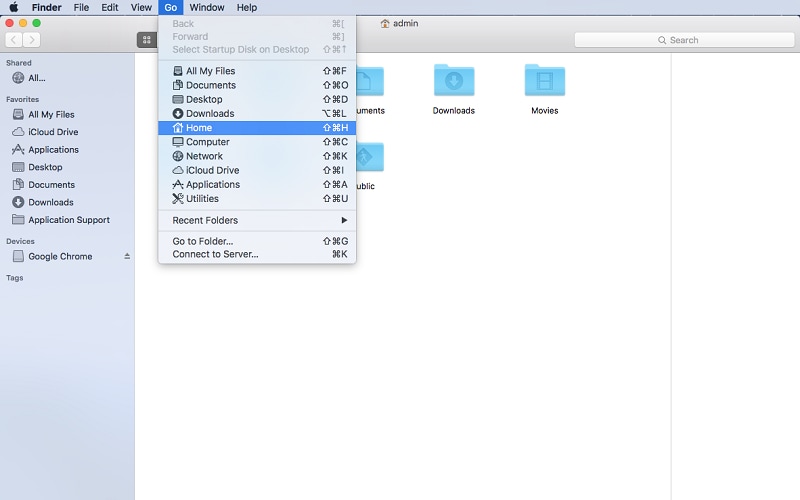
Soluzione 4. Comprimere cartelle e file
È possibile comprimere i file facendo clic su di essi e selezionando "Comprimi file". Un singolo file compresso ha estensione .zip, mentre i file multipli hanno estensione Archive.zip.
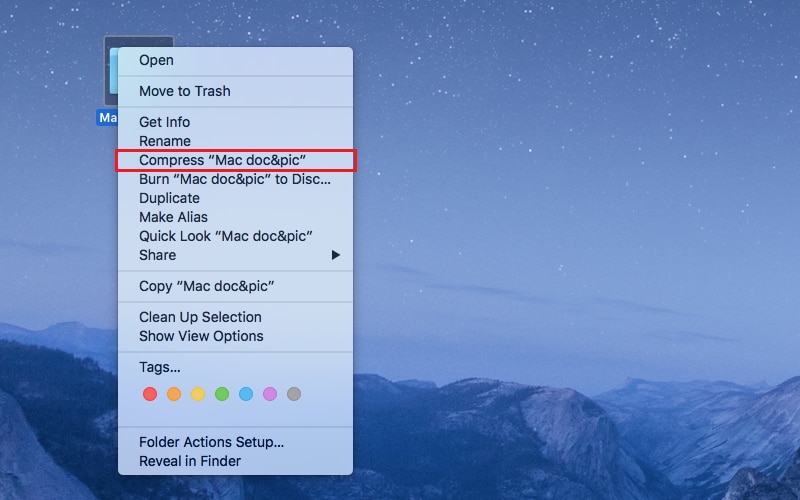
Soluzione 5. Trasferire i file su un dispositivo di archiviazione esterno
Esistono diverse opzioni per trasferire i file su un disco esterno. È possibile rippare i file su DVD e CD vuoti o copiare i file su un disco rigido esterno. Dopo aver spostato i file, è possibile eliminarli trascinandoli nel cestino e svuotandolo. Con tutti i metodi sopra descritti si otterrà lo spazio libero necessario per scaricare e aggiornare macOS High Sierra.

Il miglior editor PDF per macOS High Sierra
Dopo aver scaricato macOS High Sierra, è necessario dotarsi di un editor PDF per modificare i PDF sul sistema operativo elegante. PDFelement è il miglior editor PDF in quanto compatibile con mac OS Sierra Mac OS X 10.13, 10.12, 10.11, 10.10, 10.9, 10.8 e 10.7. Inoltre, è dotato di editor di testo, editor di testo, editor di file e editor di file. Inoltre, è dotato di editor di testo, editor di immagini ed editor di pagine. In questo modo è possibile modificare le pagine, aggiungere testi o modificare le immagini. Wondershare PDFelement dispone anche di altre caratteristiche menzionate di seguito.

- È un creatore di PDF che genera file PDF da documenti vuoti, HTML, immagini, note e appunti.
- È un convertitore PDF che supporta Word, Excel, PPT, Pages, HTML, EPUB, Testo, RTF e Immagini.
- È anche un compilatore e creatore di moduli PDF.
- È possibile proteggere i PDF con password, riduzioni e firme.
- Può anche rendere modificabili, ricercabili e selezionabili i file PDF scansionati grazie al suo plug-in OCR.
- È in grado di eseguire la rielaborazione in batch di contenuti sensibili.
- È inoltre possibile utilizzarlo per commentare i PDF, aggiungere filigrane, annotazioni, aggiungere collegamenti, aggiungere timbri, evidenziare, barrare e sottolineare.
 100% sicuro | Senza pubblicità |
100% sicuro | Senza pubblicità |


Salvatore Marin
staff Editor
0Commenti